Ha tudatában van a biztonságnak, elrejtheti vagy eltávolíthatja az utoljára bejelentkezett felhasználók utolsó felhasználónevét. Ebben a bejegyzésben meglátjuk, hogyan lehet aktiválni a Ne jelenítse meg az utolsó felhasználónevet beállítás a Windows 10/8/7 bejelentkezési képernyőn, a Csoportházirend és a Rendszerleíróadatbázis-szerkesztő használatával.
Ne jelenítse meg az utolsó felhasználónevet a bejelentkezési képernyőn
1] A csoportházirend használata
típus secpol.msc a Windows Start Search alkalmazásában, és nyomja meg az Enter billentyűt. Ez megnyitja a Helyi biztonsági házirend-szerkesztő. Keresse meg a Biztonsági beállítások> Helyi házirendek> Biztonsági beállítások lehetőséget.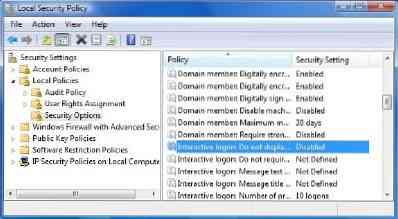
Most a jobb oldalon keresse meg Interaktív bejelentkezés: Ne jelenítse meg az utolsó felhasználónevet. Kattintson a jobb gombbal rá, és nyissa meg a Tulajdonságok elemet. Állítsa Enabled> Apply elemre.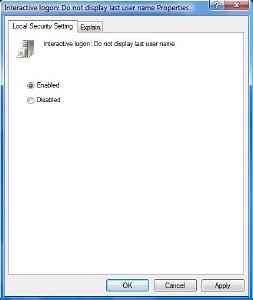
Ez a biztonsági beállítás meghatározza, hogy a Windows bejelentkezési képernyőjén megjelenjen-e a számítógépre utoljára bejelentkezett felhasználó neve. Ha ez a házirend engedélyezve van, akkor a Legutóbb sikeresen bejelentkezett felhasználó neve nem jelenik meg a Bejelentkezés a Windows párbeszédpanelen. Ha ez a házirend le van tiltva, akkor a legutóbb bejelentkezett felhasználó neve jelenik meg.
TIPP: Ez a bejegyzés megmutatja, hogyan rejtheti el e-mail címét a Windows 10 zárolási képernyőn, a Csoportházirend vagy a Beállításszerkesztő használatával.
2] A Beállításszerkesztő használata
Secpol.Az msc csak a Windows Ultimate, Pro és Business rendszerekben érhető el.
azonban, secpol alapvetően csak egy GUI a rendszerleíró adatbázisban található beállításokhoz:
HKEY_LOCAL_MACHINE \ Software \ Microsoft \ Windows \ CurrentVersion \ Policies \ System
A Windows más verzióinak felhasználói a következőket tehetik. Nyissa meg a regedit alkalmazást, és keresse meg a fent említett kulcsot.
Kattintson jobb gombbal> dontdisplaylastusername > Módosítás> Értékadatok> 1> OK.
Ennek el kell végeznie a munkát.
A legjobb, ha mindig létrehoz egy Rendszer-visszaállítási pontot, mielőtt a rendszerleíró adatbázisban dolgozik.
Menjen ide, ha meg szeretné változtatni a Ctrl + Alt + Delete opciókat, vagy letiltja a biztonságos bejelentkezést Ctrl Alt Del a Windows 10/8 rendszerben.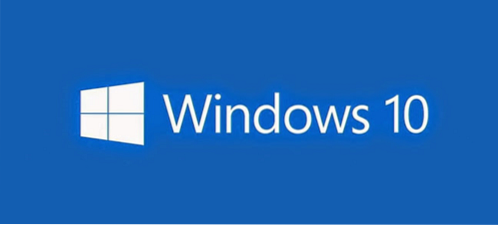
 Phenquestions
Phenquestions


